你可以在切换列表和模板按钮中添加和排列块,但不像往常一样使用拖放功能。 我们将引导你完成以下操作。
切换中的列
- 无论你希望最终切换到哪里,都可以使用
/page创建一个新页面。 别担心,那是暂时的。
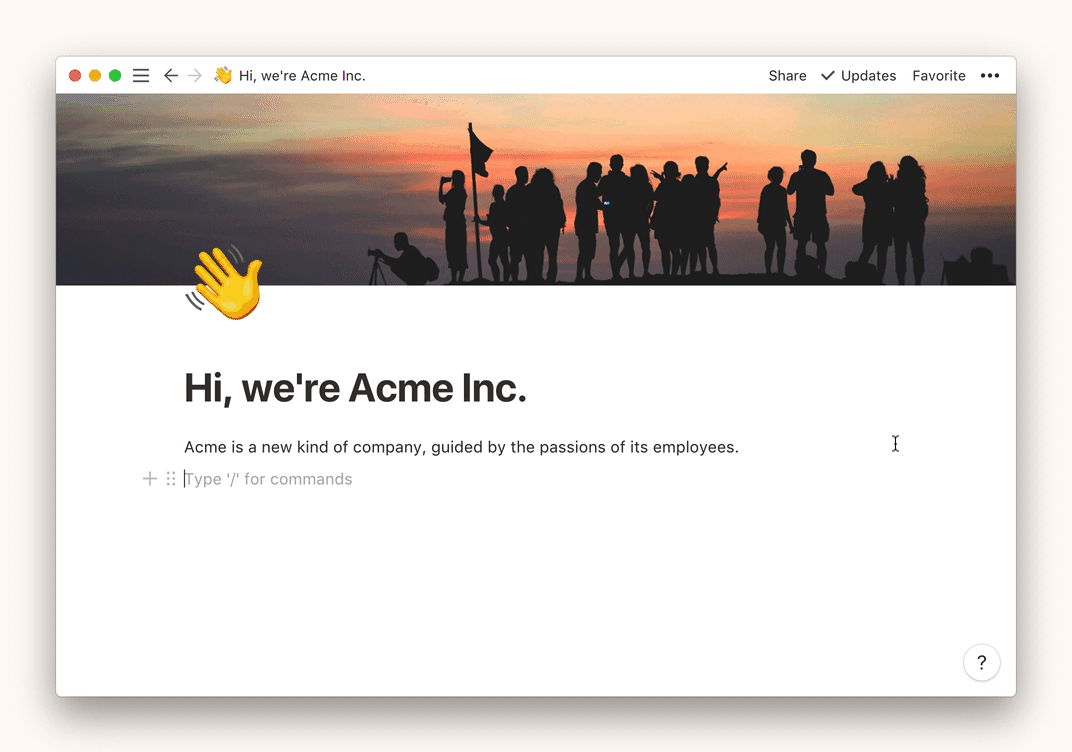
- 无论你希望你的切换表达点什么,把它作为页面的标题,然后根据需要在页面上使用任何块和列来编写和排列内容。
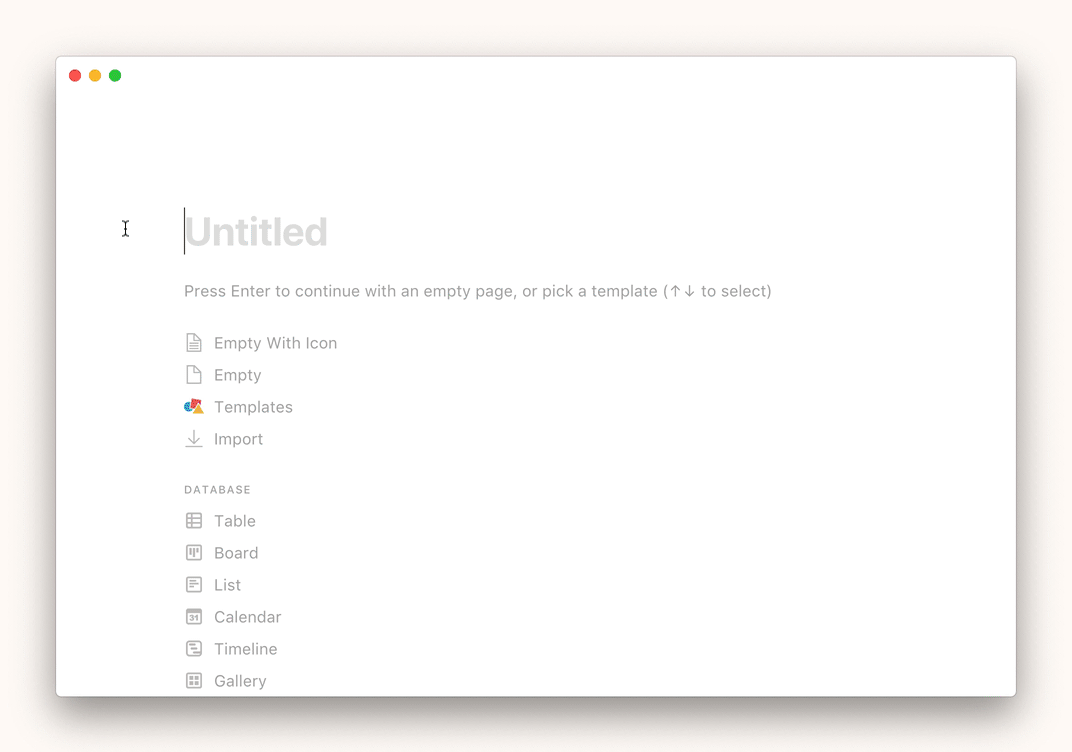
- 返回原来页面,将你的临时子页面转换为切换列表。 你的列表保存完好!
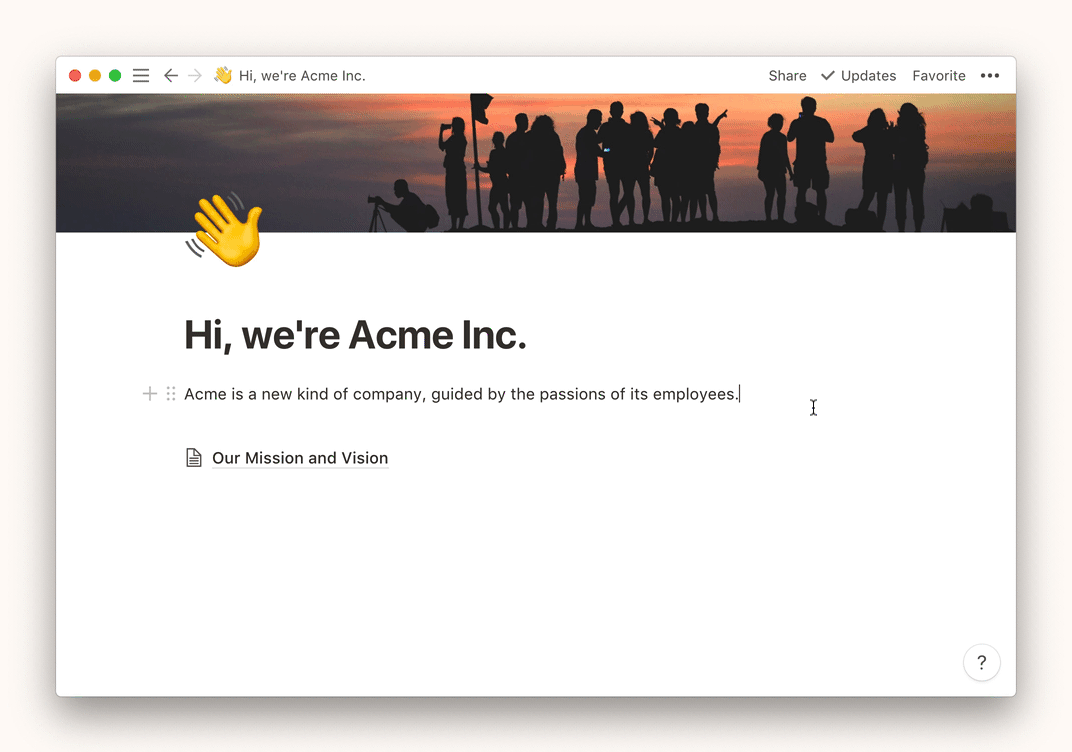
模板按钮中的列
- 在要使用模板按钮的页面上,使用
/page创建一个页面。 别担心,这是暂时的。
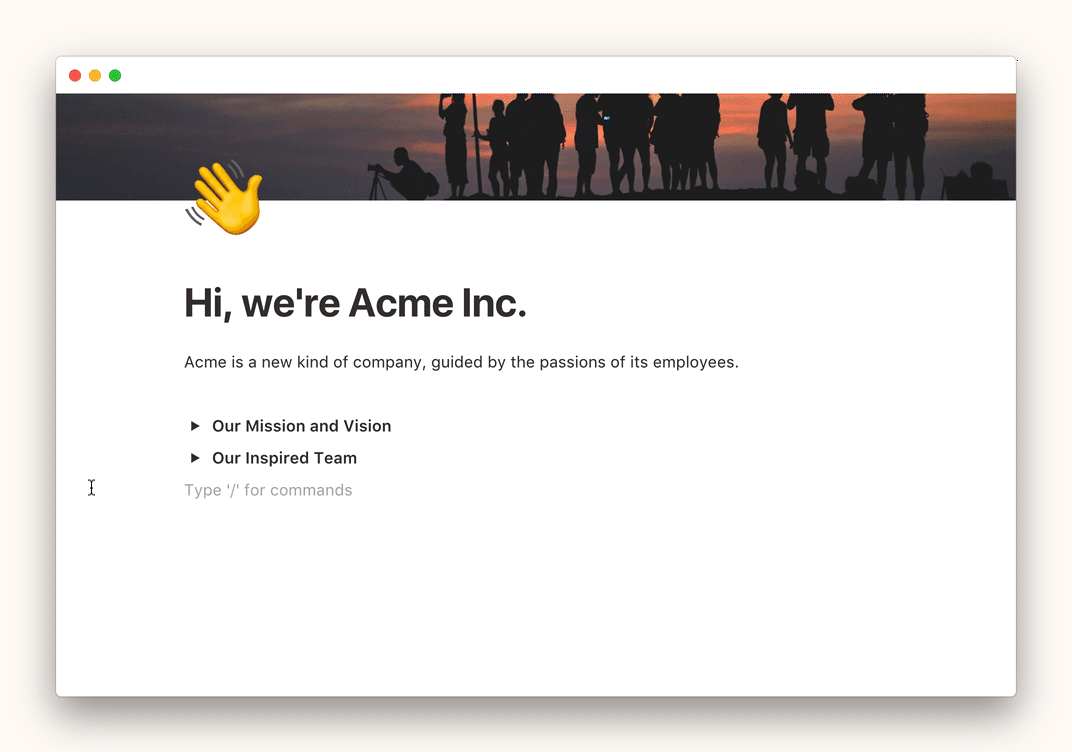
- 在这个新页面上,根据需要使用任何块和列添加和排列内容
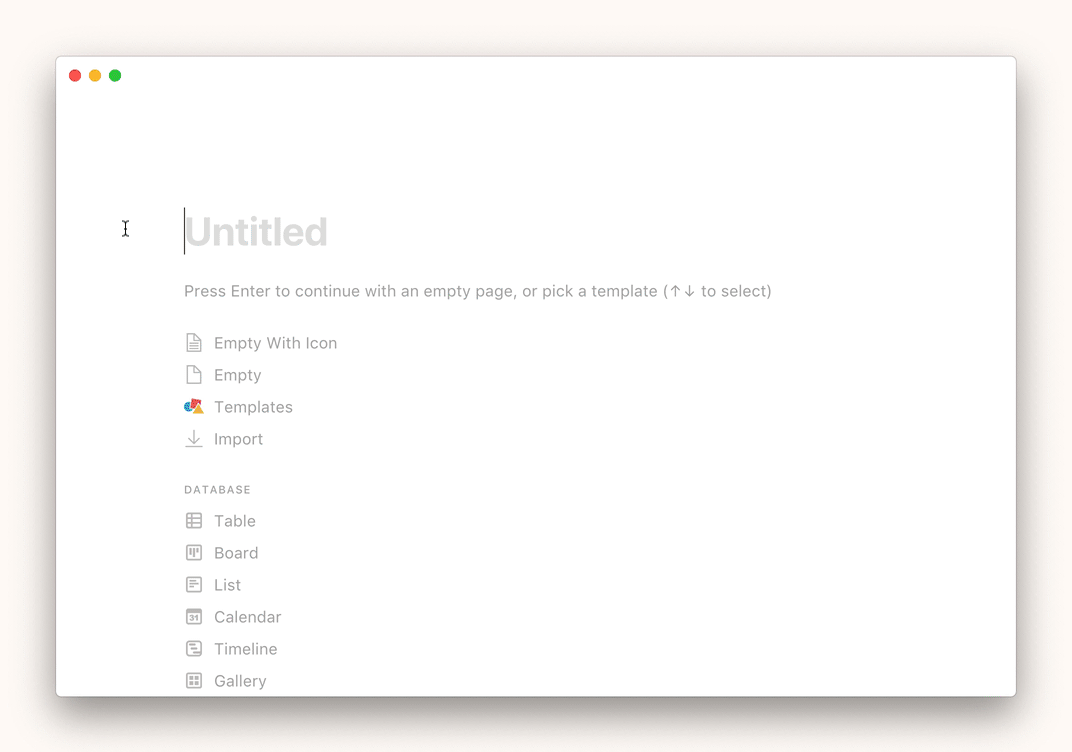
- 返回原来页面,创建一个新的 template button(模板按钮)。 随心所欲命名。

- 将你的临时页面拖到配置表单的
Template(模板)部分中。

- 将页面转换为文本块,标题,切换或项目符号。 页面标题将成为主要项目,其内容嵌套在其中 — 列完全保留。



评论区